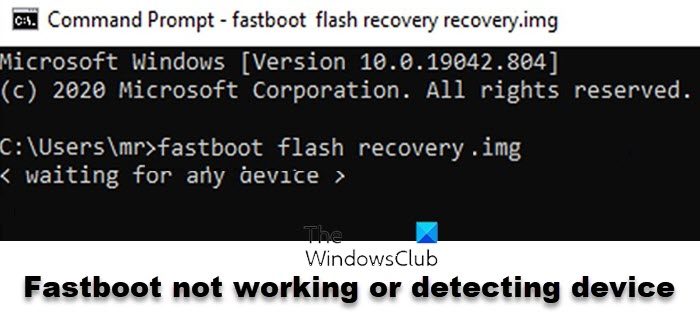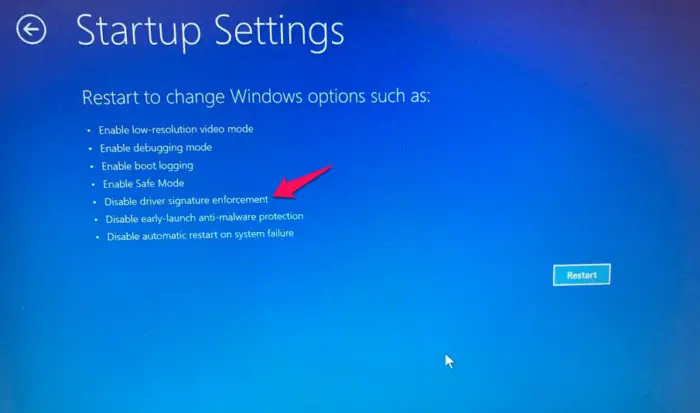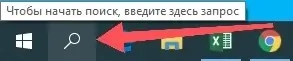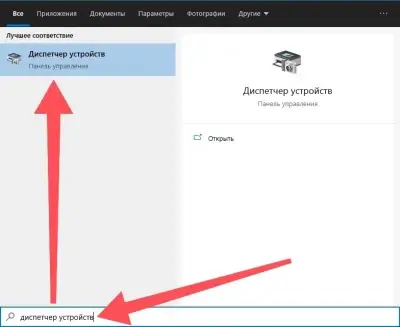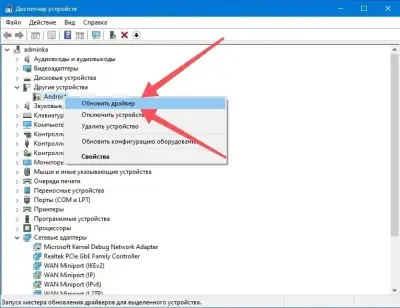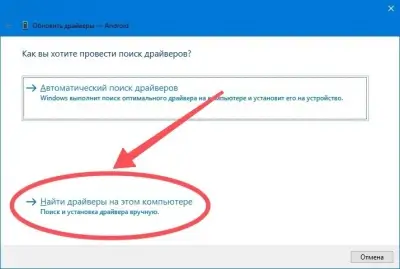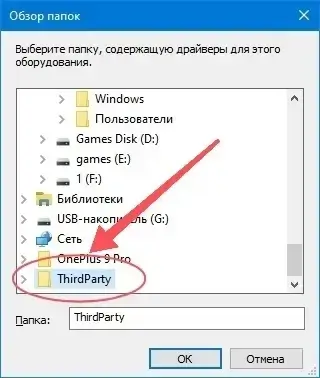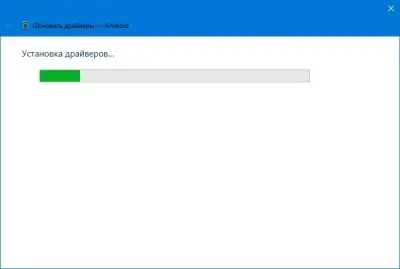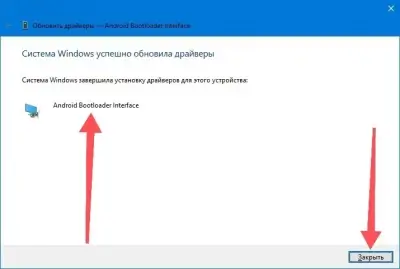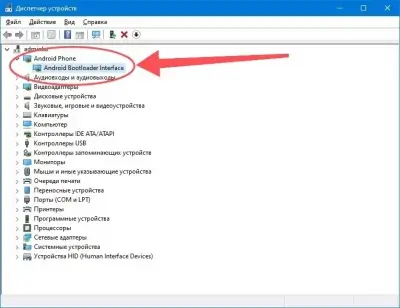Хотя ADB легко установить на Windows и Mac и он безупречно работает на устройствах Android, часто мы обнаруживаем, что Fastboot не распознает устройство. Если вы собираетесь рутировать свой телефон Android, разблокировать загрузчик или установить пользовательское восстановление, то получение правильной быстрой загрузки становится высшим приоритетом. Поэтому, если вы также сталкиваетесь с той же проблемой, что Fastboot не обнаруживает устройства в Windows 10, вы попали в нужное место. Здесь мы упомянули решения Fastboot для устройств Android от OnePlus, Xiaomi, Realme, Oppo и других. Итак, без промедления перейдем к руководству.
Fastboot не работает в Windows 10? Вот исправления!
Здесь мы составили простое руководство, чтобы ваш ПК с Windows мог легко обнаруживать устройства Android с помощью команды Fastboot. В случае, если вы по-прежнему получаете сообщение об ошибке «Fastboot в ожидании устройства» или сталкиваетесь с проблемами с драйверами, вы можете перейти к следующему разделу для возможного решения.
Телефон не подключается к ПК в режиме быстрой загрузки? Исправить здесь
- Во- первых, вам нужно скачать последнюю версию драйвера FastBoot от здесь.
-
После этого распакуйте ZIP-файл и сохраните его, желательно на рабочем столе.
- Затем подключите устройство к ПК, когда телефон находится в режиме быстрой загрузки или на экране загрузчика. Если ADB работает для вас, вы можете просто запустить,
adb reboot bootloaderчтобы мгновенно перейти в режим Fastboot.

4. Теперь нажмите сочетание клавиш « Windows + X » в Windows 10 и быстро откройте «Диспетчер устройств». Вы также можете один раз нажать клавишу Windows, найти «Диспетчер устройств» и открыть его.

5. Здесь разверните меню « Портативный » или « Другие устройства », и вы найдете упомянутое устройство Android. Однако рядом с ним будет отображаться желтый знак, что означает, что Fastboot не работает на вашем компьютере. Теперь щелкните его правой кнопкой мыши и выберите «Обновить драйвер».

6. Откроется новое окно. Здесь нажмите « Искать драйверы на моем компьютере ».

7. На следующей странице нажмите « Обзор » и выберите папку драйвера Fastboot, которую вы извлекли выше. Вам просто нужно выбрать папку, а не какой-либо конкретный файл. Диспетчер устройств автоматически найдет android_winusb.infфайл и применит обновление.

8. После того, как вы выбрали папку, нажмите « Далее ».

9. Теперь он установит драйверы Fastboot на ваш компьютер. Если вы получите какие-либо ошибки, перейдите к следующему методу для альтернативного решения.

10. После этого вы обнаружите, что ваше устройство Android переместится в верхнее меню диспетчера устройств, а его имя изменится на « Android Phone -> Android Bootloader Interface ».

11. Теперь откройте окно командной строки и выполните fastboot devicesкоманду. На этот раз он обнаружит ваше устройство. В случае, если команда «fastboot devices» по-прежнему не показывает никаких устройств в Windows 10, переходите к следующему шагу.

Драйверы Fastboot не устанавливаются в Windows 10
Если драйверы Fastboot не устанавливаются в Windows 10 и в результате Fastboot не может обнаружить ваше устройство, вам нужно сделать простой шаг, чтобы драйверы установились без каких-либо препятствий. Вам нужно будет отключить « принудительное использование подписи драйверов » в Windows 10, чтобы на ПК можно было установить любой драйвер, не имеющий необходимой подписи. Вот как это сделать.
1. Откройте меню «Пуск» и нажмите «Перезагрузить», удерживая нажатой клавишу «Shift». Отпустите клавишу Shift, когда увидите экран «Подождите».

2. Вы загрузитесь на экран Advanced Recovery. Здесь перейдите в Устранение неполадок -> Дополнительные параметры -> Параметры запуска -> Перезагрузить.

3. Откроется новое окно «Параметры запуска». Здесь нажмите «7» или «F7» на клавиатуре, чтобы открыть Windows 10 без применения подписи драйверов.

4. Теперь запустится Windows 10, и вы можете использовать описанный выше метод для установки драйверов Fastboot для своего смартфона Android, будь то Xiaomi, OnePlus, Realme и др. На этот раз вы не столкнетесь с ошибками при установке драйверов Fastboot.
- Если Fastboot по-прежнему не определяет ваш телефон Android, щелкните правой кнопкой мыши «Android» и выберите «Обновить драйвер» -> «Найти драйверы на моем компьютере» -> « Разрешите мне выбрать из списка доступных драйверов на моем компьютере»..
- После этого дважды щелкните « Android Phone ».

7. Здесь выберите « Интерфейс загрузчика Android » и нажмите «Далее».

8. Наконец, драйверы Fastboot будут успешно установлены на вашем устройстве, и ваш компьютер начнет обнаруживать ваше устройство Android с помощью команды Fastboot.

9. С учетом всего сказанного, я бы порекомендовал вам переместить папку «Platform Tools» или «Minimal ADB» на диск «C». Иногда Fastboot не обнаруживает устройства из других мест, поэтому лучше хранить папку на диске «C».

Исправить устройства Fastboot, которые не отображаются в Windows 10
Вот как вы можете установить необходимые драйверы Fastboot для своего смартфона и в кратчайшие сроки исправить ошибку. Да, это должно было быть беспроблемным, учитывая, что Windows 10 сама обрабатывает все типы драйверов, но, по-видимому, это не относится к Fastboot. На некоторых смартфонах вам необходимо вручную предоставить файл android_winusb.inf. Во всяком случае, это все от нас. И если у вас возникнут какие-либо проблемы, сообщите нам об этом в разделе комментариев ниже.
-
06.12.2016, 21:25
Fish
- Регистрация:
- 17.08.2013
- Сообщений:
- 34,065
- Репутация:
13198
Инструкция по установке adb и fastboot драйвера на Windows 10
Честно… устал уже на форуме писать как установить adbfastboot драйвер вручную не отключая никаких проверок подписей и не используя какой-то сторонний софт. Вроде всё расписываю как сделать, но всё равно находятся те люди, которые почему-то ищут в архиве exe-файл с установщиком
По этому решил запилить этот гайд в картинках, как раз только установил чистую десятку и в системе не было никаких драйверов. P.s. данный способ подойдёт и для windows XP78
Что нам потребуется:
- архив со стандартным google android usb драйвером, можно скачать с оф. сайта, а можно и из вложения к этому посту, я его прикрепил (архив usb_driver.zip). После скачивания распаковать, куда угодно, лишь бы вы только потом его могли найти)
- включенная отладка по USB в опциях разработчика на устройстве, ну и соответственно воткнутый шнур USB одним концом в телефон, вторым в компьютер
Поехали! Все скриншоты кликабельны!
1. Открыть диспетчер устройств (в панели управления) и найти своё устройство (имя может быть разным, чаще всего просто написано Android). Мой Xiaomi Redmi note 2 определился как Redmi.
2. Кликнуть правой кнопкой мыши по устройству и выбрать «Обновить драйвер», затем в открывшемся окне выбрать «Поиск драйверов на этом компьютере»
3. Далее выбрать «Выбрать драйвер из уже установленных драйверов»
4. В следующем окне просто нажать «Далее»
5. Далее нажать на «Установить с диска»
6. В окошке «с дискеткой» нажать на кнопку «Обзор»
7. В проводнике зайти в папку usb_driver (куда вы её там распаковали) и выбрать файл *inf с драйвером.
8. Выскочит снова окно «с дискеткой». Нажать «OK».
9. Выбрать драйвер и нажать «Далее»
10. Выскочит предупреждение аля «драйвер не тестировался с вашим оборудованием бла бла бла….» Жмёте уверено на ДА
11. В следующем окошке нажать на «Установить»
12. Жмём «Закрыть» и проверяем как определяется устройство теперь.
ПРУФ, что мой Xiaomi стал виден по adb:
вот ещё немного инфы:
- после первого запроса по отладке (будь это какая-то программа или же ввод команд ручками) — смотрите на экран телефона, нужно будет подтвердить разрешение отладки для вашего ПК на самом устройстве (поставить галочку на против «Разрешать всегда» и нажать ОК)
- если драйвер стоит, отладка включена, но устройство не видно по adb — возможная причина — это использование старых версий файлов adb.exe, fastboot.exe … Скачайте архив tools_r25.0.1-windows.zip из вложения к посту, распакуйте и замените их в папке с программой или просто открывайте консоль в папке со свежими файлами. НА Windows XP эта версия файлов работать не будет! нужно использовать более старые.
- если по adb виден телефон, но вы его к примеру перезагрузили в fastboot (командой adb reboot bootloader или же комбинацией зажатия кнопок) и он перестал быть виден по команду fastboot devices или в какой-то из программ -> откройте диспетчер устройств, выполните пункты 1-3, в 4 окошке выберите в самом вверху списка Android или же, если выскочит сразу список драйверов выберите любой драйвер, где есть в имени bootloader и согласитесь с его установкой.
P.S. Способ проверен лично мной на куче устройств и на разных операционных системах windows. Да, бывало попадались чудо-девайсы, где нужно было править VidPid устройства в inf-файле, но это было давно и это уже другая история
Cкачать:
usb_driver.zip
tools_r25.0.1-windows.zip
-
19.01.2017, 13:18
Beer888
- Регистрация:
- 18.01.2017
- Сообщений:
- 11
- Репутация:
6
Fish, прикол в том что на 7-ку не ставятся дрова
-
19.01.2017, 23:14
Fish
- Регистрация:
- 17.08.2013
- Сообщений:
- 34,065
- Репутация:
13198
Сообщение от Beer888
Fish, прикол в том что на 7-ку не ставятся дрова
драйвер этот универсальный, ставится абсолютно на любую систему, бывают случаи, что нужно поправить vidpid в inf файле на свои (свои посмотреть можно в ID оборудования)
что тебе пишет? модель устройства?
-
20.01.2017, 23:58
LEON-2017
- Регистрация:
- 18.01.2017
- Сообщений:
- 9
- Репутация:
0
Большое спасибо за инструкцию по установке драйвера. Дело в том, что телефон не запускается и нельзя поставить (отладку с ПК). После перезагрузки телефона с рекавери, телефон начинает грузится и зависает с картинкой престижио, отключить можна только изъятием батарейки Когда подключаю телефон в диспетчере устройств появлялся-пропадал драйвер а затем вообще ничего не появляется при включении телефона к компьютеру. На ПК стоит ХР. Спасибо.
-
21.01.2017, 01:07
Fish
- Регистрация:
- 17.08.2013
- Сообщений:
- 34,065
- Репутация:
13198
Сообщение от LEON-2017
Большое спасибо за инструкцию по установке драйвера. Дело в том, что телефон не запускается и нельзя поставить (отладку с ПК).
она и не нужна для прошивки, решение вашей проблемы только перепрошивка
подключать нужно в выключенном состоянии и держать диспетчер устройств открытым, устройство может появляться сразу после подключения и сразу пропадать
ещё можешь попробовать подключить его без батарейки, может без неё определится, появляться он у тебя должен в com-портах как Preloader, для хрюши обычно достаточно установки вот этих драйверов ссылка
-
24.01.2017, 19:05
LEON-2017
- Регистрация:
- 18.01.2017
- Сообщений:
- 9
- Репутация:
0
Что делать если при подключении телефона пишет, что устройство USB не опознано и в диспетчере устройств ничего не видно? Заранее спасибо.
-
24.01.2017, 19:21
Fish
- Регистрация:
- 17.08.2013
- Сообщений:
- 34,065
- Репутация:
13198
Сообщение от LEON-2017
Что делать если при подключении телефона пишет, что устройство USB не опознано и в диспетчере устройств ничего не видно? Заранее спасибо.
подключаешь с включенной отладкой?
попробуй сменить порт USB сам кабель
-
26.01.2017, 21:36
LEON-2017
- Регистрация:
- 18.01.2017
- Сообщений:
- 9
- Репутация:
0
при подключении телефона пишет, что устройство USB не опознано. диспетчер устройств моргает, драйвера не видно. где копать?
-
26.01.2017, 22:45
Fish
- Регистрация:
- 17.08.2013
- Сообщений:
- 34,065
- Репутация:
13198
Сообщение от LEON-2017
при подключении телефона пишет, что устройство USB не опознано. диспетчер устройств моргает, драйвера не видно. где копать?
если появляется и пропадает устройство и так постоянно — «копать» в сторону кабеля, портов
-
04.04.2017, 14:46
Krys
- Регистрация:
- 04.04.2017
- Сообщений:
- 1
- Репутация:
0
Здравствуйте, я всё делал по вашей иструкции, но при попытке установки драйвера пишет что наиболее подходящее ПО уже установлено, помогите
-
04.04.2017, 18:22
Fish
- Регистрация:
- 17.08.2013
- Сообщений:
- 34,065
- Репутация:
13198
Сообщение от Krys
Здравствуйте, я всё делал по вашей иструкции, но при попытке установки драйвера пишет что наиболее подходящее ПО уже установлено, помогите
так а в чём у тебя проблема? что пытаешься сделать, для чего драйвер нужен? ну и модель устройства укажи
-
05.04.2017, 21:35
ZaneFST
- Регистрация:
- 05.04.2017
- Сообщений:
- 1
- Репутация:
0
Огромное спасибо! помогло
-
14.04.2017, 20:29
Александр Агалиев
- Регистрация:
- 13.04.2017
- Сообщений:
- 3
- Репутация:
0
когда нажимаю «Ок» на 8ом скрине, пишет про совместимость драйвер для Виндовс на компьютеров на базе х64-процессов
-
14.04.2017, 20:45
Fish
- Регистрация:
- 17.08.2013
- Сообщений:
- 34,065
- Репутация:
13198
Сообщение от Александр Агалиев
когда нажимаю «Ок» на 8ом скрине, пишет про совместимость драйвер для Виндовс на компьютеров на базе х64-процессов
скриншот выложи
драйвер из первого поста или свой? если там вопрос установить или не устанавливать -> нажимай смело установить всё равно
-
25.04.2017, 01:52
Эдгар Горобчук
- Регистрация:
- 25.04.2017
- Сообщений:
- 2
- Репутация:
0
На скриншоте номер 9 Вы отметили 3 драйвера, 2 из них которые мне будут нужны одновременно при разблокировке бутлоудера, как их одновременно установить. Потому что на втором пункте fastboot reboot-bootloader появляется ошибка waiting, а больше в диспетчере устройств я не вижу неопознанных устройств
-
25.04.2017, 22:46
Fish
- Регистрация:
- 17.08.2013
- Сообщений:
- 34,065
- Репутация:
13198
Сообщение от Эдгар Горобчук
На скриншоте номер 9 Вы отметили 3 драйвера, 2 из них которые мне будут нужны одновременно при разблокировке бутлоудера, как их одновременно установить. Потому что на втором пункте fastboot reboot-bootloader появляется ошибка waiting, а больше в диспетчере устройств я не вижу неопознанных устройств
нужен только один! без разницы какой, как показывает практика
Сообщение от Эдгар Горобчук
fastboot reboot-bootloader появляется ошибка waiting, а больше в диспетчере устройств я не вижу неопознанных устройств
а как тогда определяется устройство? напиши модель устройства и версию установленной сборки прошивки, попробую помочь
-
06.05.2017, 13:03
hazard1
- Регистрация:
- 06.05.2017
- Сообщений:
- 3
- Репутация:
0
на 12 пункте у меня выскакивает код 10. и как не пытался, ничего не выходит..
Сообщение от hazard1
на 12 пункте у меня выскакивает код 10. и как не пытался, ничего не выходит..
кстати, у меня такой же случай как и у LEON-2017 слетела прошивка. только у меня htc one m7
-
06.05.2017, 16:12
Fish
- Регистрация:
- 17.08.2013
- Сообщений:
- 34,065
- Репутация:
13198
Сообщение от hazard1
только у меня htc one m7
так а тема эта при чём? к слетевшей прошивки? для htc этих драйверов достаточно, телефон должен быть в fastboot, с восстановлением могу помочь, только нужно, чтобы ты всё переписал что у тебя написано в меню hboot (в самом верху выше hboot)
-
09.05.2017, 18:12
hazard1
- Регистрация:
- 06.05.2017
- Сообщений:
- 3
- Репутация:
0
-
09.05.2017, 23:12
Fish
- Регистрация:
- 17.08.2013
- Сообщений:
- 34,065
- Репутация:
13198
hazard1, откуда supercid, загрузчик зачем открывал? или это всё было уже после его покупки?
Утилиты ADB и Fastboot входят в состав комплекта разработки Android SDK (не стоит путать с Android Studio и уж тем более скачивать ее громоздкий установочный файл, если вы, конечно, не собираетесь заниматься разработкой под Android). ADB является инструментом для отладки, который позволяет получить доступ к консоли Андроид с компьютера (подробнее →) подключив гаджет к ПК по USB. При этом должна быть включена отладка. Fastboot предназначена для работы с устройством, когда то загружено в одноименном режиме (если такой есть на вашем аппарате).
Содержание — Как установить ADB, Fastboot и драйвера:
- Как установить ADB и Fastboot: инструкция
- Устанавливаем драйверы ADB и Fastboot под Windows
- Как начать работать с Fastboot и ADB
При помощи ADB можно управлять смартфоном/планшетом с компьютера: сделать бэкап приложений, сбросить графический пароль, записать скринкаст, перевести смартфон в режим Recovery и многое другое. Кроме того с ADB можно работать и через Wi-Fi. Для этого на вашем устройстве должны быть получены root-права, а также понадобится специальное приложение, осуществляющее подключение к компу по сети. Например, ADB Wireless либо WiFi ADB. Но это уже материал для отдельной статьи.
Используя Fastboot, вы сможете устанавливать прошивки, кастомные Рекавери (TWRP или CWM), разблокировать Bootloader (на аппаратах HTC, Motorola, Sony, Nexus, Huawei, последних LG он заблокирован), очищать разделы системы.
Как установить ADB и Fastboot: инструкция
1. Первым делом переходим на официальный сайт, откуда можно скачать Android SDK: https://developer.android.com. Спускаемся вниз страницы к разделу «Command line tools only» и выбираем загрузку архива для Windows.
2. Установите галочку в чекбоксе «I have read and agree with the above terms and conditions» и нажмите кнопку «Download Android Command Line Tools for Windows». Начнется загрузка архива.
3. Скачайте его и разархивируйте в корень Диска «C:».
4. Также необходимо загрузить Java Development Kit с официальной страницы. Перейдите на сайт, согласитесь с условиями лицензионного соглашения, отметив пункт «Accept License Agreement», и скачайте версию JDK, соответствующую разрядности вашей системы.
После этого установите скачанный пакет. Дальше описаны несколько вариантов установки Fastboot и ADB – пользуйтесь тем, который для вас проще.
Первый способ
Вернитесь к папке c Android SDK, откройте «tools» и запустите «android».
Отметьте пункт «Android SDK Platform-tools» (а также «Google USB driver», если у вас устройство Nexus) и нажмите «Install Packages».
Про установку драйверов для других аппаратов читайте ниже.
Выберите «Accept License» и нажмите «Install».
Мой лог показал, что в процессе установки возникла ошибка. Но в итоге все завершилось успешно.
По завершении выполнения вышеописанных действий в папке «tools_версия-windows» появится «platform-tools», а в ней будут интересующие нас «ADB» и «Fastboot».
Второй способ
Перейдите в папку «sdk-tools-windows-версия» → «tools» → «bin» и, зажав клавишу «Shift», щелкните правой кнопкой мышки по пустой области. Выберите «Открыть окно команд» либо «Открыть окно PowerShell здесь», если на ПК или ноутбуке установлена одна из последних сборок Windows 10.
Вставьте команду в PowerShell или командную строку (в PowerShell добавьте ./ вначале):
sdkmanager platform-tools
Щелкните «Enter», чтобы выполнить команду. Произойдет загрузка файлов и появится запрос на установку:
Accept? (y/N)
Чтобы разрешить, введите y, то есть «yes», и нажмите «Enter», после чего начнется установка «platform-tools».
В конце в командной строке отобразится сообщение, что процедура завершилась успешно. А папка «platform-tools» с ADB и Fastboot внутри появится в «sdk-tools-windows-version».
(!) Если по какой-либо причине не удается установить ADB и Fastboot предыдущими способами, воспользуйтесь третьим вариантом – просто скачайте архив «platform-tools» и разархивируйте на диск «C:».
Устанавливаем драйверы ADB и Fastboot под Windows
Чтобы компьютер корректно распознавал смартфон либо планшет, необходимо загрузить драйвер USB:
- Samsung – драйвер входит в состав утилиты Kies: https://www.samsung.com либо же его можно скачать отдельно, выбрав нужную модель: https://www.samsung.com
- HTC – в составе HTC Sync Manager: https://www.htc.com
- Nexus – драйвер Android устанавливается вместе с Android SDK, о чем писалось выше.
- Huawei – совместно с утилитой HiSuite: https://consumer.huawei.com
- LG – установите LG PC Suite: https://www.lg.com
- Motorola – смотрите на этой странице: https://motorola-global-portal.custhelp.com
- Sony Xperia – драйверы FastBoot для всех моделей находятся здесь: https://developer.sonymobile.com
- Xiaomi – Mi PC Suite: https://pcsuite.mi.com
- MTK – для китайских аппаратов на чипах MediaTek: https://online.mediatek.com
- Lenovo – выберите модель смартфона, планшета и загрузите ADB драйвер: https://support.lenovo.com
- Решения для девайсов других производителей ищите на их официальных сайтах.
Существуют различные универсальные установщики ADB драйверов (к примеру, этот: https://adbdriver.com) – ими тоже можно пользоваться, например, когда по какой-то причине не удалось установить официальное решения.
Если для вашей модели идет драйвер без установщика, придется выполнить следующие действия:
1. Зайдите в «Панель управления» → «Диспетчер устройств». В Windows 10 достаточно нажать правой кнопкой мышки по меню «Пуск» и выбрать «Диспетчер устройств».
2. Найдите в списке девайс для которого нужно установить драйверы. Клацните правой кнопкой мышки и нажмите «Обновить драйверы».
Как видите, компьютер корректно распознает мой планшет Nexus 7. Если ваш ПК определяет смартфон неправильно или напротив устройства стоит желтый треугольник с восклицательным знаком внутри, «ручная» установка драйверов Android для вас обязательна.
3. Выберите пункт «Выполнить поиск драйверов на этом компьютере».
4. Укажите путь к папке с драйверами на ПК.
Дождитесь завершения установки и затем заново подключите гаджет к компьютеру по USB.
Как начать работать с Fastboot и ADB
Работа с ADB или Fastboot осуществляется из командной строки, зайти можно двумя способами:
Способ 1: Правой клавишей мышки клацните на «Пуск» и выберите «Командная строка (администратор)». Далее при помощи команд нужно перейти к папке с ADB и Fastboot (после ввода каждой нажимайте «Enter»).
Чтобы вернуться в корень диска «C:», используйте:
cd /Благодаря этой команде открываем нужную папку:
cdВ моем случае получилось так:
cd tools_версия-windowsplatform-toolsУ вас выйдет (разработчики Google изменили название архива уже после написания первоначальной редакции этой инструкции):
cd sdk-tools-windows-versionplatform-tools
Путь к Fastboot и ADB указан, теперь работаем с ними из консоли.
Чтобы не выполнять эти действия каждый раз, добавьте путь к «platform-tools» в переменную «Path». Сначала зайдите в папку, в строке навигации щелкните правой кнопкой мыши по «platform-tools» и выберите «Копировать адрес».
Перейдите в «Панель управления». Для этого нажмите «Win» + «R» и в поле «Открыть:» вставьте control. Нажмите «ОК».
Выберите «Система» → «Дополнительные параметры системы» → «Переменные среды…».
Найдите перемененную «Path», выделите ее и выберите «Изменить…».
Нажмите «Создать», вставьте путь к папке «platform-tools» и щелкните «ОК».
2: Зайдите в «sdk-tools-windows-version» → «platform-tools», затем, удерживая «Shift», щелкните правой кнопкой мыши по пустому месту и выберите пункт «Открыть окно команд» или «Открыть окно PowerShell здесь».
Введите следующее, чтобы проверить как ПК видит Android (в Windows PowerShell вставьте ./ перед командой):
adb devices
Не забывайте, что для работы с ADB должна быть включена отладка по USB! Больше полезных команд вы найдете в прошлой статье, ссылка есть в начале данного поста.
Download PC Repair Tool to quickly find & fix Windows errors automatically
In this post, we will see what you can do if Fastboot is not working on Windows 11/10. The Fastboot binary is rather complex to use. It is a protocol that is used for sending commands to your Android phone over USB. You can use the Fastboot commands to unlock the bootloader of your Android smartphone. Along with this, Fastboot commands are also helpful in flashing different ZIP and IMGs files on your Android device. However, many users are reported that Fastboot is not working on their Windows PC. So, if you are also experiencing the same issue, continue with this troubleshooting guide to get rid of the problem.
Why is Fastboot not working on Windows 11/10?
Below are all the major reasons why Fastboot is not working on your Windows PC.
- The very first reason is a faulty USB cable or port. If either of these things is damaged, Fastboot will not work on your system.
- To access the Fastboot mode, you need to choose “Charge only” upon connecting your Android smartphone with a PC using a USB cable. In case you have selected any other mode, for instance, media transfer, you will fail to access the Fastboot way.
- It’s important for your system to feature all the essential drivers. If any of the important drivers are missing from your Windows PC, you will fail to access the Fastboot mode.
- Lastly, if any essential signature is blocking the Fastboot, you will face the mentioned issue. If this situation applies, Fastboot will fail to communicate with your device.
Here’s a guide on how to fix the issue where Fastboot is not working or detecting the Android device on Windows 11/10. Follow these suggestions to troubleshoot the issue:
- Check the USB Port and cable status
- Download the latest Fastboot drivers
- Turn off Driver Signature Enforcement
Now, let’s check out all these in detail.
1] Check the USB Port and cable status
Before getting into the technical solutions, you need to make sure you are using a good USB cable or ports. If either of these thing is damaged, Fastboot will not work on your system.
Read: How to install Windows from Android phone using DriveDroid?
2] Download the latest Fastboot drivers
The first thing you can try if Fastboot is not working on your Windows PC is downloading the latest Fastboot drivers. To do so, follow the below steps.
- Open Google Chrome, navigate the Android studio platform, and download the Google USB Driver zip file.
- Extract the downloaded file.
- Now, press the Windows + X key simultaneously, and from the context menu, choose Device Manager.
- Expand the portable devices option.
- Right-click on the smartphone name you have connected with the computer using a USB cable, and choose the Update driver option.
- In the following window, choose the Browse my computer for drivers option.
- Click on Let me pick from a list of available drivers on my computer.
- Click on Have Disk option.
- In the prompt that pops up, choose the Browse option.
- Select, and open the android_winusb.inf file available in the Google USB folder.
- Now, click on OK.
- Select the Android bootloader interface from the following window and click on the next option.
- Choose the Install option from the prompt that pops up.
- That’s it. You have finally installed Android bootloader interface drivers on your system.
- Now you can see the Android Bootloader Interface option under the Android Device option.
- Now open Command Prompt in administrator mode on your Windows PC.
- Type the below-mentioned command and press Enter.
fastboot devices
That’s it. This time, Fastboot will work on your system and detect your Android smartphone. But in case the problem continues, continue with the following workaround.
Read: Turn on Fast Startup option is missing in Windows
3] Turn off Driver Signature Enforcement
The next solution you can try is to disable Driver Signature Enforcement on your Windows PC. By disabling this feature, you can easily install all those drivers as well that don’t have the necessary signatures. To do so, follow the below steps.
- Press the Windows icon to open the Start menu.
- Now, click on the Power icon while pressing this Shift Key from the keyboard, and choose Restart from the context menu.
- Your system will now boot in Advanced Recovery mode.
- In the following window, select Startup Settings.
- Tap on the F7 key from your keyboard to boot the system without Driver Signature Enforcement.
That’s it. Now, go through solution 1 again to install the Fastboot drivers. Once done, check if Fastboot is working on your Windows PC or not.
What does the bootloader do?
A bootloader is a very important part of the Android ecosystem. To understand bootloader in simple terms, you can consider it as software that runs automatically every time you boot your Android smartphone. It consists of a list of essential programs that helps your smartphone to run without any issue.
See: How to transfer files between Android and Windows using ES File Explorer
Can I Enable USB debugging using ADB?
Unfortunately, you can’t activate USB debugging on your Android smartphone using the ADB commands. The reason is quite simple and straightforward. The very first box that you must check in order to execute ADB commands is to have a smartphone with USB debugging enabled. If you fail to fulfill this prerequisite, ADB will fail to communicate with your smartphone.
Read Next: What is Fast Startup and how to enable or disable it in Windows 11/10
Aman Kumar is a student of Information Technology and a tech enthusiast by passion. He loves hanging out with the latest tech and gadgets. If not writing, you’ll find him managing his crypto portfolio.
Download PC Repair Tool to quickly find & fix Windows errors automatically
In this post, we will see what you can do if Fastboot is not working on Windows 11/10. The Fastboot binary is rather complex to use. It is a protocol that is used for sending commands to your Android phone over USB. You can use the Fastboot commands to unlock the bootloader of your Android smartphone. Along with this, Fastboot commands are also helpful in flashing different ZIP and IMGs files on your Android device. However, many users are reported that Fastboot is not working on their Windows PC. So, if you are also experiencing the same issue, continue with this troubleshooting guide to get rid of the problem.
Why is Fastboot not working on Windows 11/10?
Below are all the major reasons why Fastboot is not working on your Windows PC.
- The very first reason is a faulty USB cable or port. If either of these things is damaged, Fastboot will not work on your system.
- To access the Fastboot mode, you need to choose “Charge only” upon connecting your Android smartphone with a PC using a USB cable. In case you have selected any other mode, for instance, media transfer, you will fail to access the Fastboot way.
- It’s important for your system to feature all the essential drivers. If any of the important drivers are missing from your Windows PC, you will fail to access the Fastboot mode.
- Lastly, if any essential signature is blocking the Fastboot, you will face the mentioned issue. If this situation applies, Fastboot will fail to communicate with your device.
Here’s a guide on how to fix the issue where Fastboot is not working or detecting the Android device on Windows 11/10. Follow these suggestions to troubleshoot the issue:
- Check the USB Port and cable status
- Download the latest Fastboot drivers
- Turn off Driver Signature Enforcement
Now, let’s check out all these in detail.
1] Check the USB Port and cable status
Before getting into the technical solutions, you need to make sure you are using a good USB cable or ports. If either of these thing is damaged, Fastboot will not work on your system.
Read: How to install Windows from Android phone using DriveDroid?
2] Download the latest Fastboot drivers
The first thing you can try if Fastboot is not working on your Windows PC is downloading the latest Fastboot drivers. To do so, follow the below steps.
- Open Google Chrome, navigate the Android studio platform, and download the Google USB Driver zip file.
- Extract the downloaded file.
- Now, press the Windows + X key simultaneously, and from the context menu, choose Device Manager.
- Expand the portable devices option.
- Right-click on the smartphone name you have connected with the computer using a USB cable, and choose the Update driver option.
- In the following window, choose the Browse my computer for drivers option.
- Click on Let me pick from a list of available drivers on my computer.
- Click on Have Disk option.
- In the prompt that pops up, choose the Browse option.
- Select, and open the android_winusb.inf file available in the Google USB folder.
- Now, click on OK.
- Select the Android bootloader interface from the following window and click on the next option.
- Choose the Install option from the prompt that pops up.
- That’s it. You have finally installed Android bootloader interface drivers on your system.
- Now you can see the Android Bootloader Interface option under the Android Device option.
- Now open Command Prompt in administrator mode on your Windows PC.
- Type the below-mentioned command and press Enter.
fastboot devices
That’s it. This time, Fastboot will work on your system and detect your Android smartphone. But in case the problem continues, continue with the following workaround.
Read: Turn on Fast Startup option is missing in Windows
3] Turn off Driver Signature Enforcement
The next solution you can try is to disable Driver Signature Enforcement on your Windows PC. By disabling this feature, you can easily install all those drivers as well that don’t have the necessary signatures. To do so, follow the below steps.
- Press the Windows icon to open the Start menu.
- Now, click on the Power icon while pressing this Shift Key from the keyboard, and choose Restart from the context menu.
- Your system will now boot in Advanced Recovery mode.
- In the following window, select Startup Settings.
- Tap on the F7 key from your keyboard to boot the system without Driver Signature Enforcement.
That’s it. Now, go through solution 1 again to install the Fastboot drivers. Once done, check if Fastboot is working on your Windows PC or not.
What does the bootloader do?
A bootloader is a very important part of the Android ecosystem. To understand bootloader in simple terms, you can consider it as software that runs automatically every time you boot your Android smartphone. It consists of a list of essential programs that helps your smartphone to run without any issue.
See: How to transfer files between Android and Windows using ES File Explorer
Can I Enable USB debugging using ADB?
Unfortunately, you can’t activate USB debugging on your Android smartphone using the ADB commands. The reason is quite simple and straightforward. The very first box that you must check in order to execute ADB commands is to have a smartphone with USB debugging enabled. If you fail to fulfill this prerequisite, ADB will fail to communicate with your smartphone.
Read Next: What is Fast Startup and how to enable or disable it in Windows 11/10
Aman Kumar is a student of Information Technology and a tech enthusiast by passion. He loves hanging out with the latest tech and gadgets. If not writing, you’ll find him managing his crypto portfolio.

Описание
установка драйверов на Windows 10
Вы должны понимать, что Вы делаете и для чего!
Углубляясь в познания всех прелестей и чудес Windows 10, столкнулся с не приятным моментом, при установке драйверов для смартфона Lenovo P2 a42, с режимами MTP, PTP и MIDI устройства в принципе все прошло гладко и без дополнительных танцев с бубном, а вот Lenovo ADB Device возникли сложности, он упорно не хотел опознаваться (для тех кто в теме в курсе, что это нужно для прошивки смартфона), и чтобы я не делал, он упорно продолжал опознаваться как Kedacom USB device…
Теперь по порядку:
— самые свежие и актуальные драйвера для Вашей версии смартфона Вы всегда найдете в архиве с прошивкой для него;
— перед установкой драйверов рекомендую отключить проверку цифровой подписи драйверов устройств
Спойлер
1) Нажмите клавиши Win+R на клавиатуре, а затем введите gpedit.msc в окно «Выполнить», нажмите Enter.
2) Конфигурация пользователя
— Административные шаблоны
— Система
— Установка драйвера и дважды кликните по параметру «Цифровая подпись драйверов устройств» в правой части.
Спойлер
— Установить значение «Отключено».
Спойлер
После установки значений, нажмите Применить и Ок, и перезагрузите компьютер
Отключить обновления драйверов из Центра обновления…
Спойлер
1) Нажмите Win+R на клавиатуре, введите gpedit.msc и нажмите Enter.
2) Конфигруация компьютера
— Административные шаблоны
— Система
— Установка драйвера
— Дважды кликните по «Отключить запрос на использование Центра обновления Windows при поиске драйверов»
Спойлер
— Установите «Включено» для данного параметра и примените настройки.
Спойлер
После установки значений, нажмите Применить и Ок
Далее, переведите смартфон в fastboot (перезагрузив смартфон с зажиманием громкость» — «) и подключите смартфон к ПК, открыв диспетчер устройств Вы увидите следующую картинку
Спойлер
Ничего страшного, не отчаиваемся, на водим курсор на «Android Bootloader interface» ПКМ и жмем свойства — и переходим во вкладку драйвера — и откатить драйвер…
Спойлер
Если Вы все проделали правильно, то в конце должны увидеть вот такую картину маслом…
Спойлер
Терпения и удачи Вам!
8 пользователям понравился пост

В данной статье мы узнаем, как вручную установить драйвера для Fastboot на Windows 10.
Подготовка.
- Скачиваем и распаковываем на рабочий стол архив с необходимыми драйверами — ThirdParty.
Процесс.
- Первым и самым необходимым действием нужно сделать — Загрузить смартфон в режим Fastboot;
- Теперь подключаем устройство к ПК;
- На Windows 10 наводим курсор на значок Лупы:
- В строке поиска вводим «Диспетчер устройств» и запускаем приложение:
- В «Диспетчере устройств» находим Android в ветке «Другие устройства«:
- По Android нажимаем правой кнопкой мышки, выбираем Обновить драйвер:
- В открывшимся окне выбираем Найти драйверы на этом компьютере (Поиск и установка драйвера вручную):
- В следующем окне нажимаем на Обзор:
- В появившемся окне листаем в самый низ, где будет находится папка ThirdParty с драйверами, выбираем папку и нажимаем на ОК:
- После выбора папки ThirdParty, проверяем путь до папки и нажимаем на Далее:
- После нажатия на кнопку Далее, произойдёт установка драйверов для Fastboot:
- После успешной установки драйвера диспетчер по установке драйвера сообщит о том что драйвера успешно установлены, Нажимаем на кнопку Закрыть:
- В Диспетчере устройств мы увидим успешный установленный драйвер Android bootloader interface:
Драйвера для Fastboot успешно установлены.
While it’s easy to install ADB on Windows and Mac, and it works flawlessly well on Android devices, we have found that Fastboot often fails to recognize the device. If you are going to root your Android phone, unlock the bootloader, or install a custom recovery, getting Fastboot to run and to get it right becomes an utmost priority. So if you are also facing the same issue of Fastboot not detecting devices on Windows 10 or 11, you have arrived at the right place. In this article, we have mentioned Fastboot solutions for Android devices from OnePlus, Xiaomi, Realme, Oppo, and more. So without any delay, let’s jump to the guide.
Fastboot Not Working on Windows 10/ 11? Here are the Fixes! (July 2022)
Here, we have put together a simple guide so that your Windows PC can easily detect Android devices through the Fastboot command. In case you are still getting the “fastboot waiting for device” error or facing driver issues, move to the next section for a possible resolution.
Note: ADB and Fastboot drivers must be installed on your system. Also, note that unless you have added them to your PATH variable, you will need to open the command prompt (or Powershell window) within the Android Platform Tools folder on your Windows 10 PC.
Phone Not Connecting to PC in Fastboot Mode? Fix Here
1. First, you need to download the latest Fastboot driver from here.
2. After that, extract the ZIP file and store it preferably on the desktop.
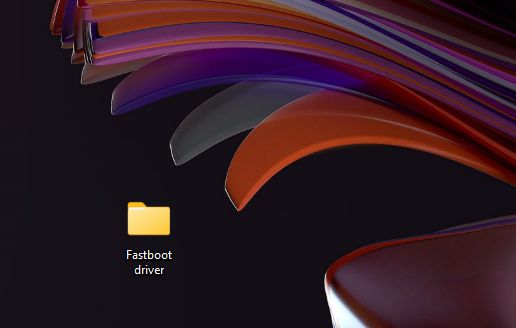
3. Next, connect your device to the PC while the phone is in Fastboot mode or on the Bootloader screen. If ADB is working for you, you can run adb reboot bootloader to instantly move to Fastboot mode.
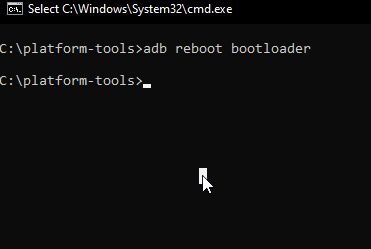
4. Now, press the “Windows + X” keyboard shortcut on Windows 10/11 and quickly open “Device Manager”. You can also press the Windows key once and search for “Device Manager” and open it.
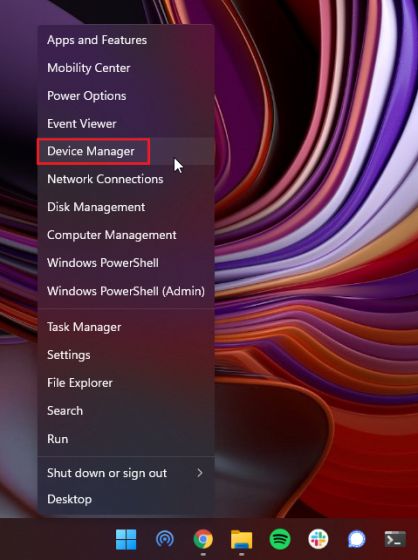
5. Here, expand the “Portable” or “Other devices” menu, and you will find your Android device mentioned. However, it will display a yellow sign next to it which means Fastboot is not working on your computer. Now, right-click on it and click on “Update Driver”.
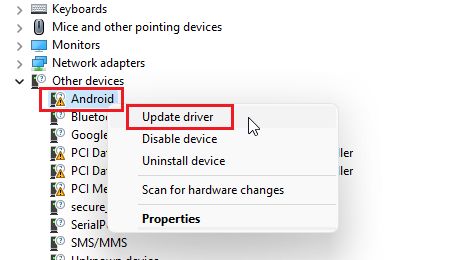
6. A new window will open up. Here, click on “Browser my computer for drivers“.
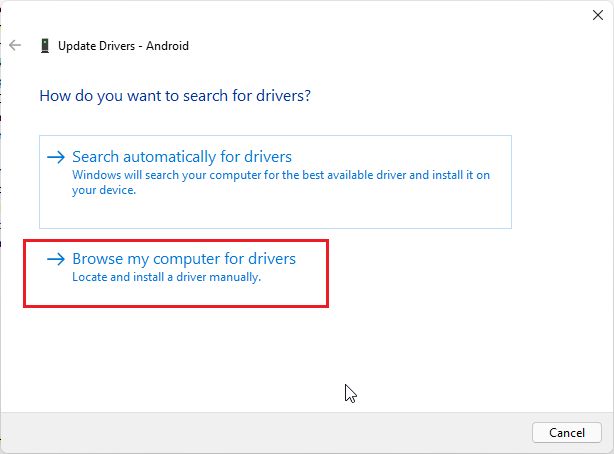
7. On the next page, click on “Browse” and select the Fastboot driver folder you extracted above. You just need to select the folder and not any specific file. Device Manager will automatically find the android_winusb.inf file and apply the update.
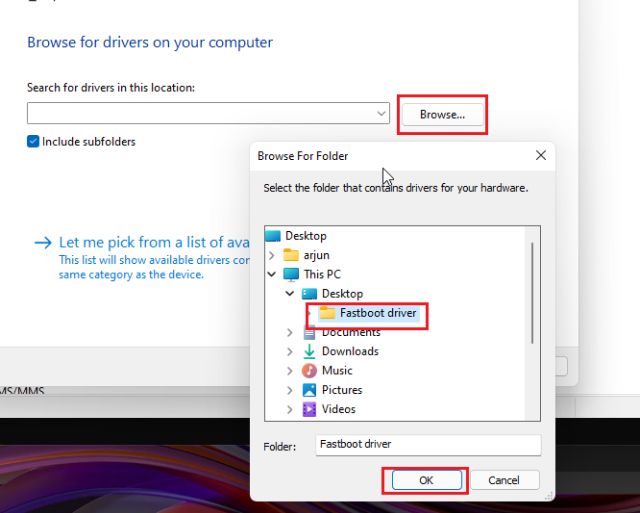
8. Once you have selected the folder, click “Next“.
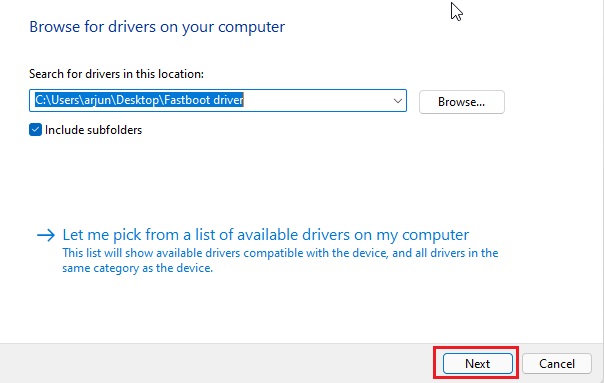
9. Now, it will install the Fastboot drivers on your PC. If you get any kind of errors, move to the next method for an alternate solution.
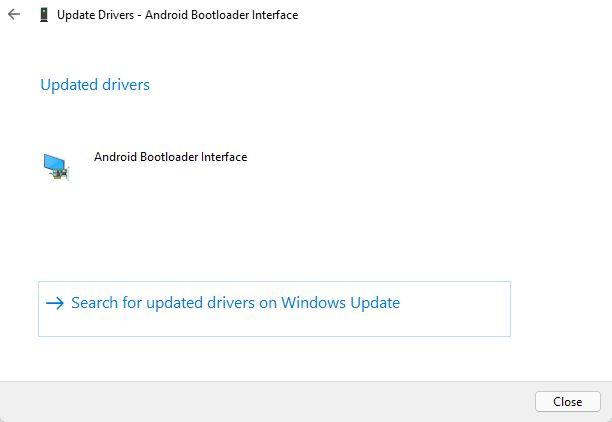
10. Once done, you will find your Android device move to the top menu on Device Manager, and the name will change to “Android Phone -> Android Bootloader Interface“.
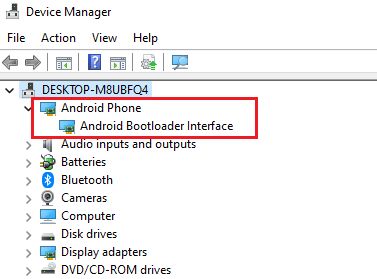
11. Now, open the command prompt window and run the fastboot devices command. This time, it will detect your device. In case the “fastboot devices” command is still showing no devices on Windows 10 or 11, then move to the next step.
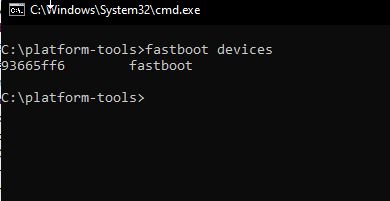
Fastboot Drivers Not Installing on Windows 10/ 11
If the Fastboot drivers are not getting installed on your Windows 10/ 11 PC, and as a result, Fastboot cannot detect your device, you need to follow a simple step to let the drivers install without any obstruction. You will have to disable “Driver Signature Enforcement” on your Windows 10/11 PC, so that it can install any driver that doesn’t have the necessary signature. Here is how to go about it.
1. Open the Start Menu and click on “Restart” while holding the “Shift” key. Release the Shift key when you see the “Please Wait” screen.
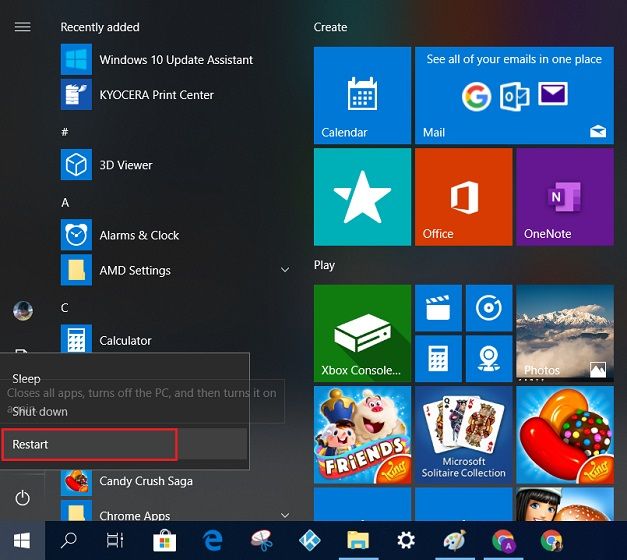
2. You will boot into the Advanced Recovery screen. Here, move to Troubleshoot -> Advanced Options -> Startup Settings -> Restart.
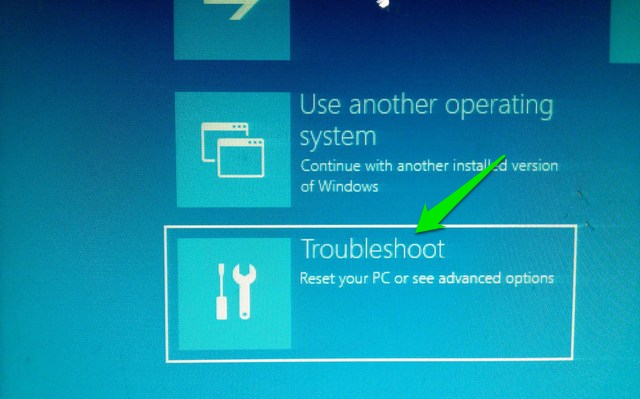
3. A “Startup Settings” window will open up. Here, press “7” or “F7” on the keyboard to open Windows 10/ 11 without Driver Signature Enforcement.
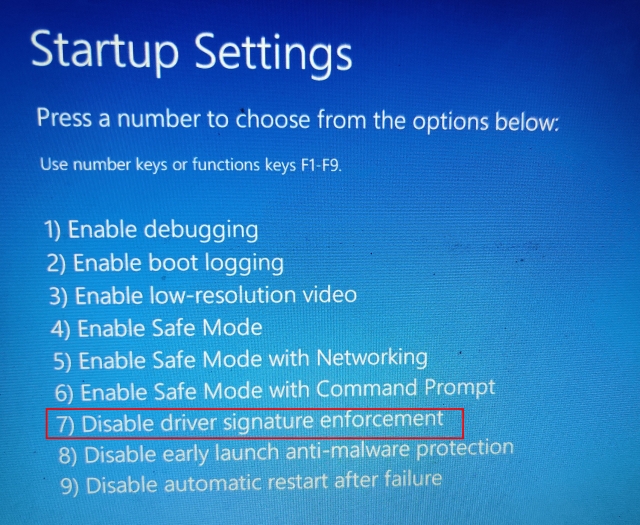
4. Now, Windows 10/11 will start without driver signature enforcement. Now, you can follow the above method to install Fastboot drivers for your Android smartphone – be it Xiaomi, OnePlus, or Realme, etc. This time, you won’t face any errors while installing the Fastboot drivers.
5. If Fastboot is still not detecting your Android phone, right-click on “Android” and choose “Update Driver” -> “Browse my computer for drivers” -> “Let me pick from a list of available drivers on my computer”.
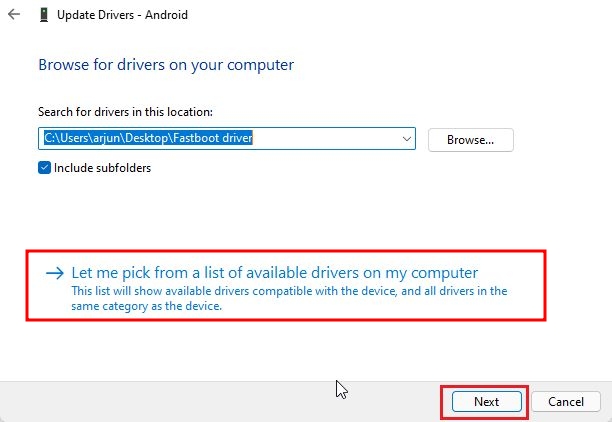
6. After that, double-click on “Android Phone“.
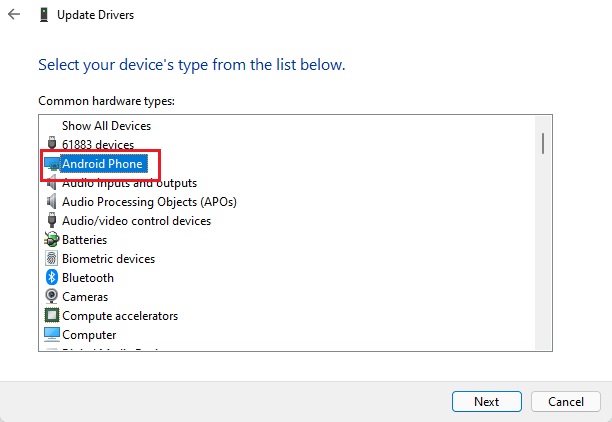
7. Here, choose “Android Bootloader Interface” and click on “Next”.
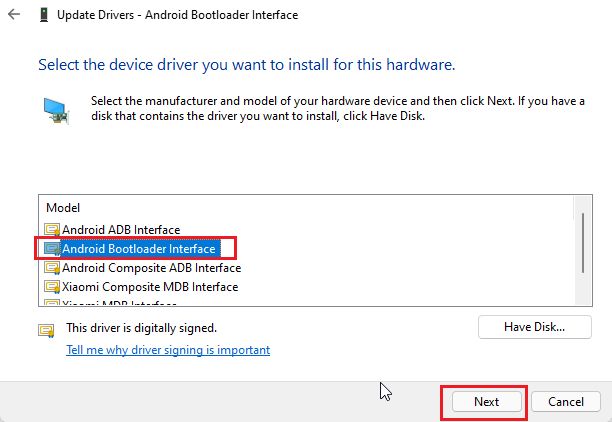
8. Finally, Fastboot drivers will be successfully installed on your device, and your PC will start detecting your Android device through the Fastboot command.
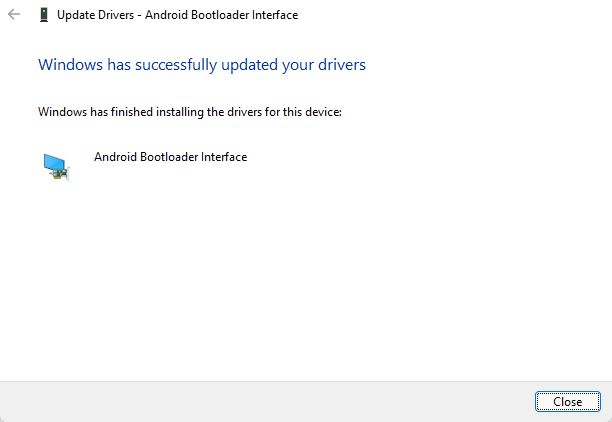
9. With that said, I would recommend you to move the “Platform Tools” folder or “Minimal ADB” folder inside the “C” drive. At times, Fastboot does not detect devices from other locations, so it’s better to store the folder in the “C” drive.
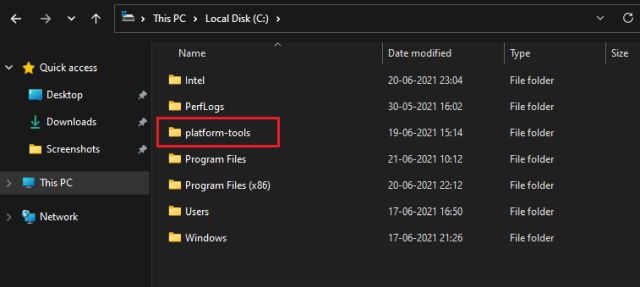
Fix Fastboot Devices Not Showing on Windows 10/11
So that is how you can install the necessary Fastboot drivers for your smartphone and fix the error in no time. Yeah, it should have been a seamless experience given that Windows 10 and 11 handle drivers of all kinds by themselves, but that’s not the case with Fastboot. You will need to manually provide the “android_winusb.inf” file on some smartphones. Anyway, that is all from us. If you want to learn how to run ADB commands on Android without a computer, then follow our linked guide. And if you’re facing any issues, let us know in the comment section below.



 По этому решил запилить этот гайд в картинках, как раз только установил чистую десятку и в системе не было никаких драйверов. P.s. данный способ подойдёт и для windows XP78
По этому решил запилить этот гайд в картинках, как раз только установил чистую десятку и в системе не было никаких драйверов. P.s. данный способ подойдёт и для windows XP78

 usb_driver.zip
usb_driver.zip